|
|
Ouvrez EmbroideryStudio en utilisant l’icone du bureau ou le menu Démarrer de MS Windows®. L’application a un espace de travail, ou « fenêtre dessin », mais vous interagissez avec lui dans différents modes d’exploitation. On peut accéder à ceux-ci via la barre d’outils Modes.
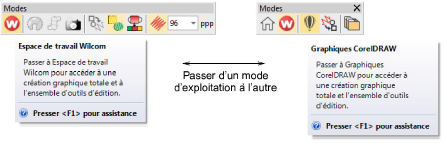
Les principaux modes auxquels vous pourrez accéder sont :
|
Mode |
Fonction |
|
Accueil |
Avec ce mode, vous pouvez retourner à l’écran Accueil pour accéder à de nouveaux dessins, ou à des tutoriels et autres informations sur les produits. |
|
Espace de travail Wilcom |
Ce mode vous permet de créer et d’éditer des objets de broderie utilisant un jeu d’outils de numérisation de broderie. |
|
Graphiques CorelDRAW |
Ce mode vous permet de créer et d’éditer des objets vectoriels en utilisant le jeu d’outils de CorelDRAW® Suite graphique. |
|
Bibliothèque de dessins |
Ce mode vous permet de gérer les dessins et autres tâches. |
Attention : Vous devez calibrer votre moniteur pour que les dessins à l’échelle 1:1 apparaissent en taille réelle. Faites-le lors de l’installation de EmbroideryStudio ou à chaque fois que vous changez de moniteur. Pour plus amples informations, voir Calibrer le moniteur.